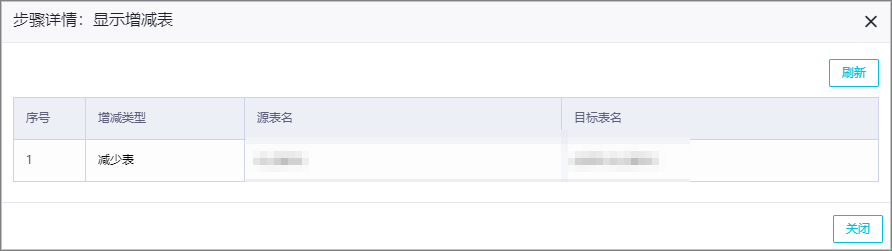同步数据至Hologres解决方案为您提供了一键增加及删除同步表功能,方便您为已成功配置运行的同步任务快速添加新表或删除已有同步表。本文为您介绍如何增加或删除已运行任务的同步表。
同步任务新增表
- 在同步任务页面,选择目标同步任务后的,进入任务配置页面。
- 新增同步源表并更新源表至目标表的映射关系。
- 在设置同步来源和规则页面的选择同步的源表区域,选中需要新增的同步源表,单击
 图标,将其移动至已选源表。
图标,将其移动至已选源表。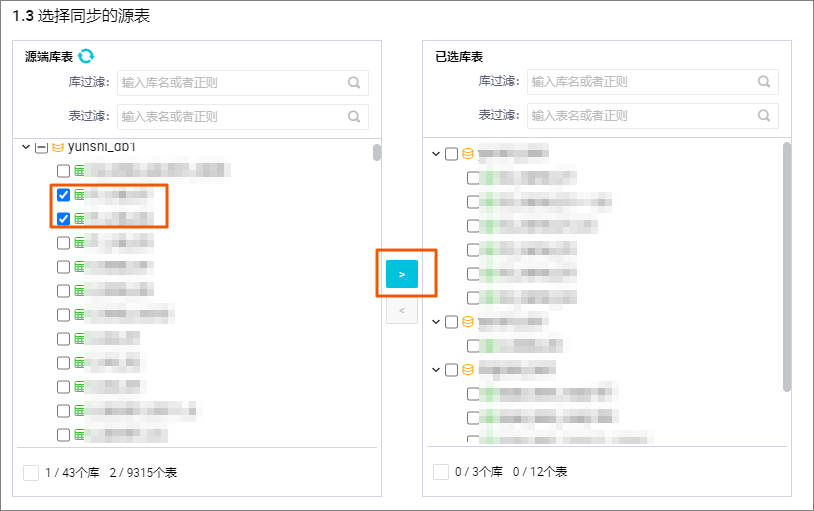
- 单击下一步。
- 在设置目标表页面,单击刷新源表和Hologres表映射,更新需要同步的源表和目标Hologres表的映射关系。
- 单击下一步。
- 配置DDL消息处理规则。
来源数据源(例如,MySQL)会包含许多DDL操作,进行实时同步时,您可以在DDL消息处理规则页面,根据业务需求,修改不同类别DDL消息同步至目标端的规则。
- 单击完成配置,返回解决方案任务列表页面。
- 单击上述修改任务操作列的在提交执行对话框,单击确定,运行当前任务。
提交执行任务时,会和上一次运行成功的任务对应的表做对比,当发现新增表时则会执行新增表的添加流程。
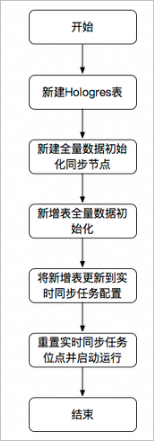
说明 重置实时同步任务位点并启动运行时,会存在一个新增表追加变更数据的过程,即任务位点时间重置到新增表全量数据初始化时的时间。例如,您的同步任务8点开始运行,到9点时运行未结束。9点时新增了一张表,则全量数据初始化在9点开始执行,此过程耗时1小时,即全量数据初始化在10点完成。此时,已经正在运行的实时同步任务会先停止,然后重置任务位点到9点,进行追加增量数据,9点到10点之间所有变更表的增量数据会被重新同步至Hologres目标表,一键新增表只保证数据的最终一致性。
- 查看同步任务新增表详情。
- 进入任务列表页面,单击目标任务操作列的执行详情,进入任务的执行详情页。
- 在执行步骤区域,单击显示增减表后的执行详情。

显示增减表的状态为成功时,表明新增的表已成功添加至同步任务。
- 查看同步任务新增的同步表。
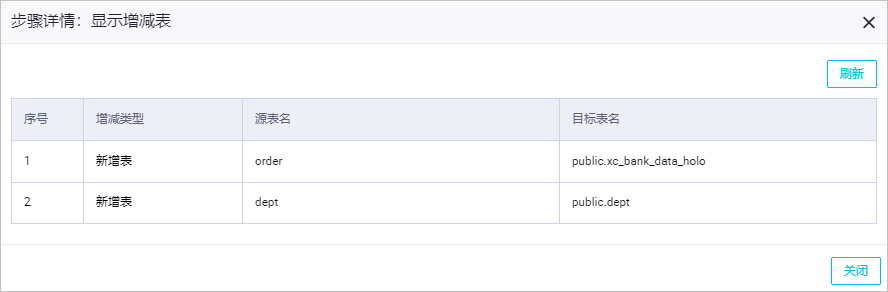
同步任务删除表
- 在同步任务页面,选择目标同步任务后的,进入任务配置页面。
- 删除同步源表并更新源表至目标表的映射关系。
- 在设置同步来源和规则页面的选择同步的源表区域,选中需要删除的已选源表,单击
 图标,将其移回至源表。
图标,将其移回至源表。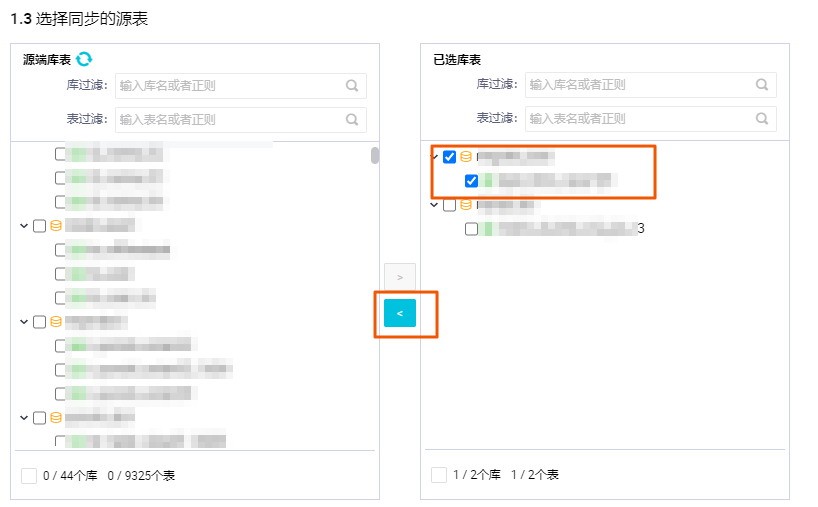
- 单击下一步。
- 在设置目标表页面,单击刷新源表和Hologres表映射,更新需要同步的源表和目标Hologres表的映射关系。
- 单击下一步。
- 配置DDL消息处理规则。
来源数据源(例如,MySQL)会包含许多DDL操作,进行实时同步时,您可以在DDL消息处理规则页面,根据业务需求,修改不同类别DDL消息同步至目标端的规则。
- 单击完成配置,返回解决方案任务列表页面。
- 单击上述修改任务操作列的在提交执行对话框,单击确定,运行当前任务。
删除已运行同步任务中的源表时,会将目标源表从实时同步任务中移除。重新提交执行同步任务时,会直接在重启同步任务的时间点继续同步数据。
- 查看同步任务删除表详情。
- 进入任务列表页面,单击目标任务操作列的执行详情,进入任务的执行详情页。
- 在执行步骤区域,单击显示增减表后的执行详情。

显示增减表的状态为成功时,表明目标源表已成功从同步任务中删除。
- 查看此次执行任务删除的同步表。